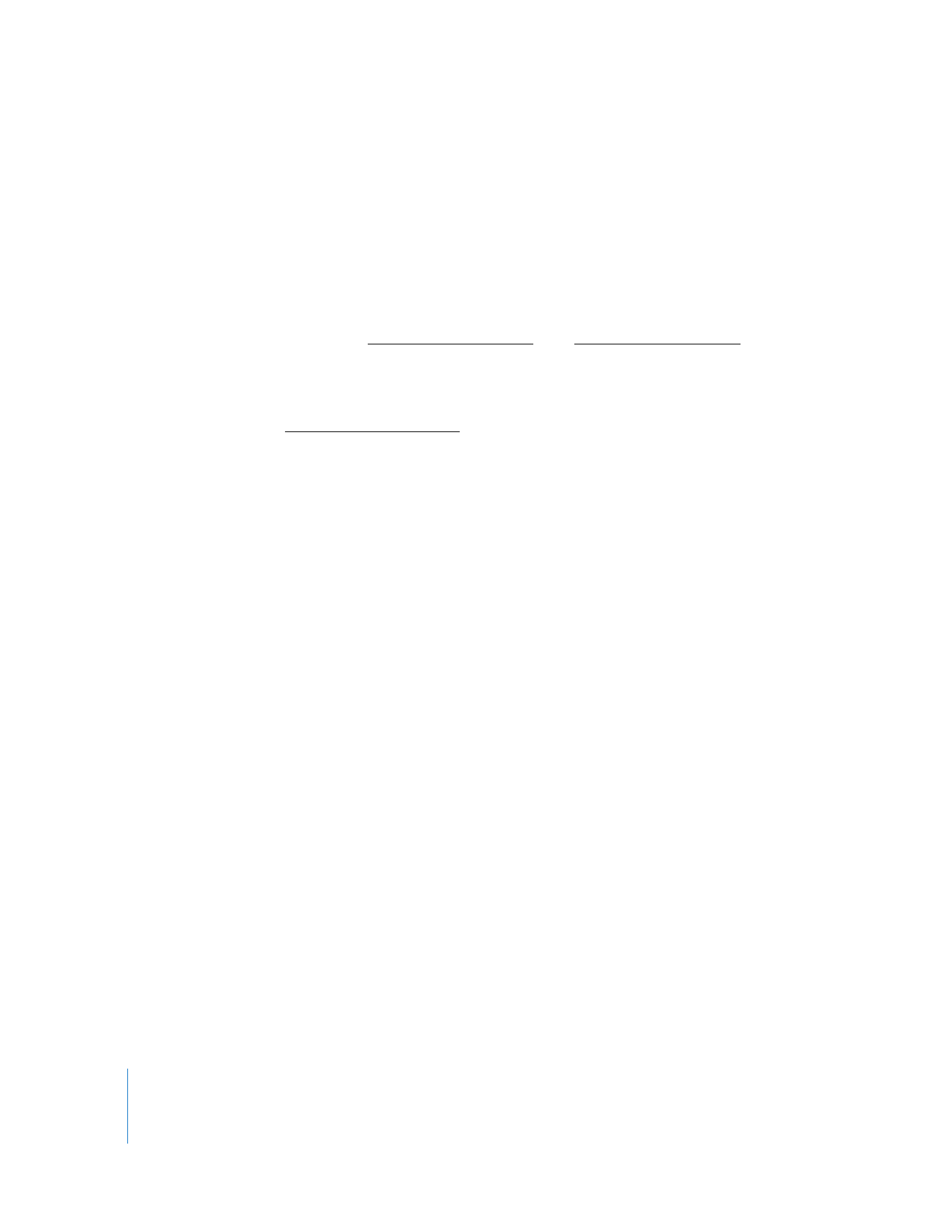
Outils de ligne de commande intégrés
Apple Remote Desktop inclut trois outils de ligne de commande puissants qui peuvent
être utilisés avec Envoyer une commande UNIX :
networksetup
,
systemsetup
et
kick-
start
. Ces outils sont intégrés au logiciel client Apple Remote Desktop et n’interfèrent
pas avec les installations existantes du logiciel sur Mac OS X Server.
L’emplacement de deux des outils (
networksetup
et
systemsetup
) sont ajoutés au che-
min de shell par défaut (commande PATH), de sorte que vous pouvez y accéder via
Remote Desktop comme s’ils étaient installés dans l’un des emplacements standard
des outils UNIX.
L’outil
kickstart
ne réside pas dans le chemin par défaut du shell. Il doit être activé
explicitement dans son emplacement :
/Système/Bibliothèque/CoreServices/RemoteManagement/ARDAgent.app/Contents/
Resources/kickstart

Chapitre 8
Administration des ordinateurs clients
171
Toute commande du guide de ligne de commande de Mac OS X Server qui utilise
net-
worksetup
ou
systemsetup
peut être utilisée dans Remote Desktop via la tâche Envoyer
une commande UNIX. Pour changer des réglages à l’aide de ces outils, vous devez les
exécuter avec des autorisations root.
Le guide de ligne de commande est disponible à l’adresse :
www.apple.com/fr/server/documentation/.
Utilisation de networksetup
L’outil
networksetup
est utilisé pour configurer les réglages réseau d’un client. Vous
pouvez l’utiliser pour créer ou modifier des emplacements réseau, modifier des adres-
ses IP, définir des proxys de service réseau et bien plus encore. La syntaxe, les explica-
tions et un exemple de la ligne de commande sont disponibles via l’invite d’aide de
l’outil, en tapant la ligne suivante dans Terminal :
Â
Pour les clients Mac OS X 10.3, utilisez la commande suivante :
/System/Library/CoreServices/RemoteManagement/ARDAgent.app/Contents/
Support/networksetup -help
Â
Pour les clients exécutant Mac OS X 10.4 ou ultérieur, utilisez la commande suivante à
partir de « Envoyer une commande UNIX » :
networksetup -help
Vous trouverez ci-dessous quelques-unes des fonctionnalités de
networksetup
.
indicateur
Description
-listallnetworkservices
Affiche la liste de tous les services réseau sur les ports matériels
du serveur. Un astérisque (*) indique qu’un service réseau est
désactivé.
-setmanual
service_réseau ip sous-
réseau routeur
Définissez la configuration TCP/IP du service réseau sur manuel
avec Adresse IP définie sur ip, Masque de sous-réseau défini sur
sous-réseau et Adresse routeur définie sur routeur. Exemple :
networksetup -setmanual "Built-in Ethernet"
192.168.100.100 255.255.255.0 192.168.100.1
-setdhcp service réseau
[ID client]
Utilisez cette commande pour définir la configuration TCP/IP du
service réseau spécifié afin qu’il utilise DHCP. L’ID client est faculta-
tif. Spécifiez « Empty » pour [ID client] afin d’effacer l’ID du client
DHCP. Exemple :
networksetup -setdhcp "Built-in Ethernet"
-setbootp service réseau
Utilisez cette commande pour définir la configuration TCP/IP du
service réseau spécifié afin qu’il utilise BOOTP.
networksetup -setbootp "Built-in Ethernet"
-setmanualwithdhcprouter
service réseau ip
Utilisez cette commande pour spécifier une adresse IP manuelle
à utiliser pour DHCP pour le service réseau spécifié. Exemple :
networksetup -setmanualwithdhcprouter "Built-in
Ethernet" 192.168.100.120
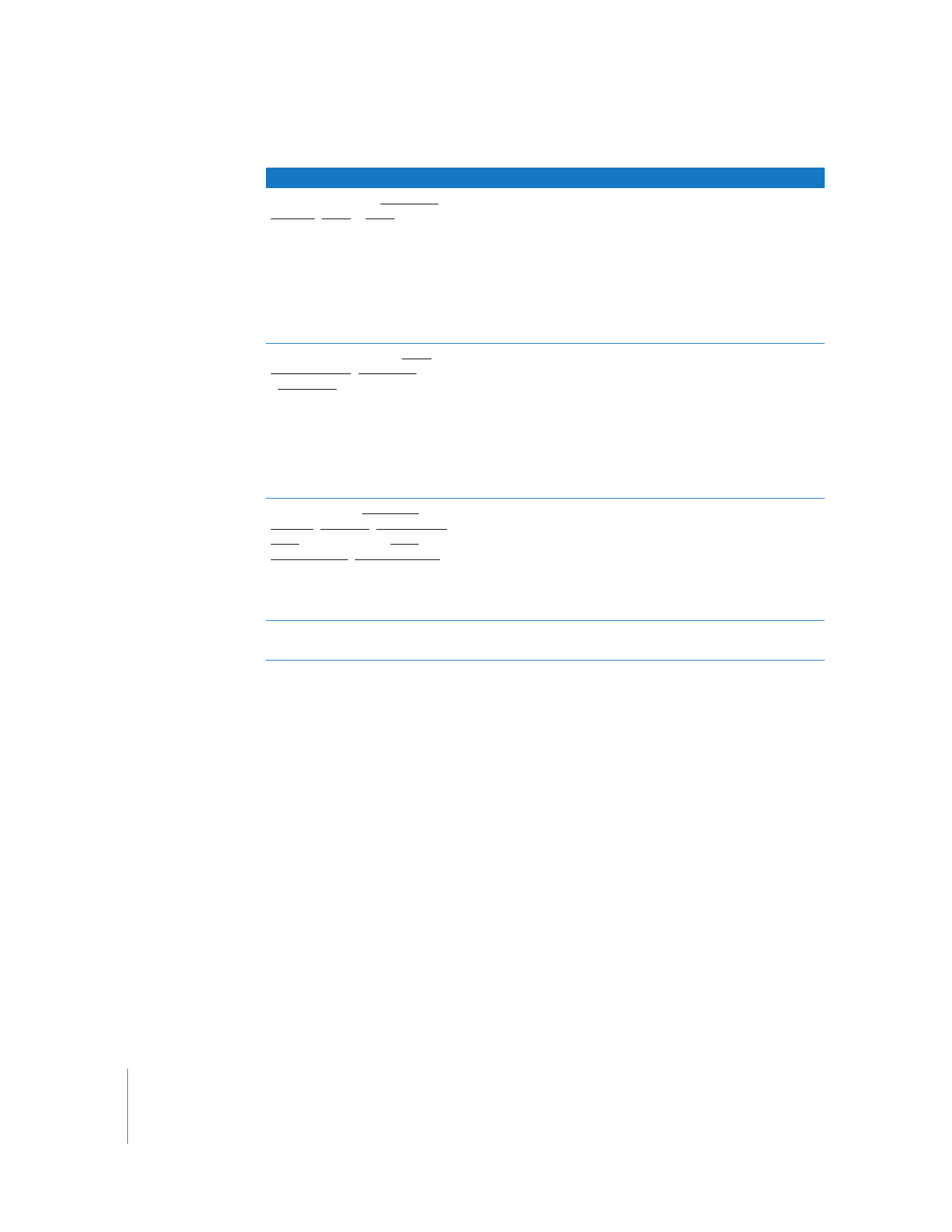
172
Chapitre 8
Administration des ordinateurs clients
Toute commande du guide de ligne de commande de Mac OS X Server qui utilise
networksetup
peut être utilisée dans Remote Desktop via la tâche « Envoyer une
commande UNIX ».
Utilisation de systemsetup
L’outil de ligne de commande
systemsetup
est utilisé pour configurer d’autres régla-
ges systèmes qui ne sont pas liés au réseau. Vous pouvez l’utiliser pour interroger ou
modifier les fuseaux horaires, les serveurs horloges de réseau, les réglages de suspen-
sion d’activité, les préférences Économiseur d’énergie, les préférences de Connexion à
distance (ssh) et bien plus encore. La syntaxe, les explications et un exemple de la ligne
de commande sont disponibles via l’invite d’aide de l’outil, en tapant la ligne suivante
dans Terminal :
/System/Library/CoreServices/RemoteManagement/ARDAgent.app/Contents/
Support/systemsetup -help
-setdnsservers service
réseau dns1 [dns2]
Utilisez cette commande pour spécifier les adresses IP des serveurs
que le service réseau spécifié doit utiliser pour résoudre les noms
de domaine. Vous pouvez indiquer un nombre quelconque de ser-
veurs (remplacez dns1, dns2, etc. par les adresses IP des serveurs
de nom de domaine). Si vous souhaitez effacer toutes les entrées
DNS pour le service réseau spécifié, tapez « empty » à la place des
noms des serveurs DNS. Exemple :
networksetup -setdnsservers "Built-in Ethernet"
192.168.100.100 192.168.100.12
-setsearchdomains ser-
vice réseau domaine1
[domaine2]
Utilisez cette commande pour désigner le domaine de recherche
du service réseau spécifié. Vous pouvez indiquer un nombre
quelconque de domaines de recherche (remplacez domaine1,
domaine2, etc. par le nom d’un domaine local). Si vous souhaitez
effacer toutes les entrées de domaine de recherche pour le service
réseau spécifié, tapez « empty » à la place du nom de domaine.
Exemple :
networksetup -setsearchdomains "Built-in Ethernet"
company.com corp.com
-setwebproxy service
réseau domaine numéro de
port (on | off) [nom
utilisateur mot de passe]
Définissez le proxy web pour un service réseau avec domaine et
numéro de port. Active le proxy. Vous pouvez également spécifier
on ou off afin d’activer ou de désactiver la prise en charge de proxy
authentifié. Spécifiez un nom d’utilisateur et un mot de passe si
vous activez la prise en charge de proxy authentifié. Exemple :
networksetup -setwebproxy "Built-In Ethernet"
proxy.company.com 80 on bob mypassword
-help
Affiche la liste de toutes les commandes disponibles dans l’outil de
configuration réseau, avec des explications.
indicateur
Description
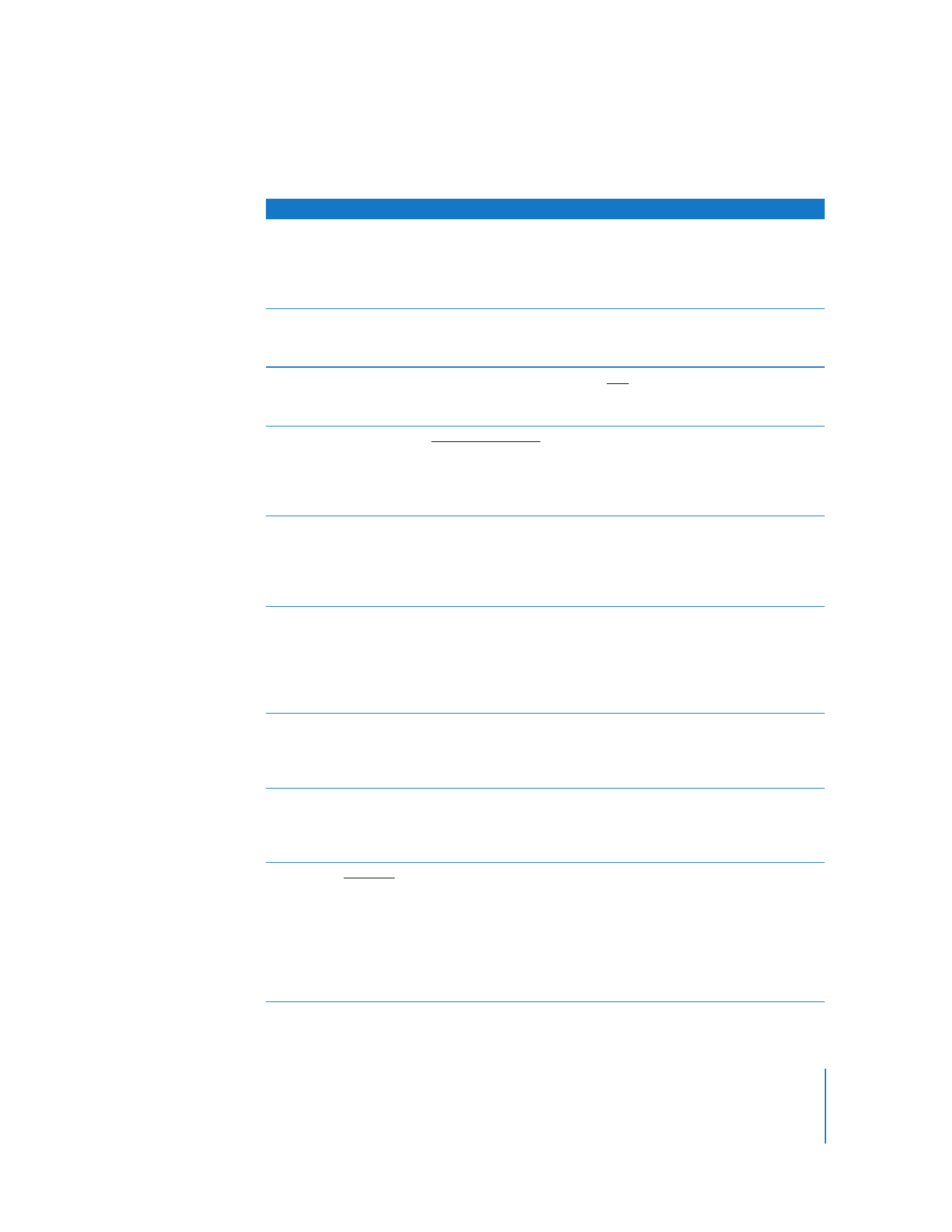
Chapitre 8
Administration des ordinateurs clients
173
Vous trouverez ci-dessous quelques-unes des fonctionnalités de
systemsetup
.
indicateur
Description
-setallowpowerbuttontosleepcomputer
(on | off)
Activez ou désactivez la suspension de l’activité
de l’ordinateur via le bouton de mise sous ten-
sion. Exemple :
systemsetup
-setallowpowerbuttontosleepcomputer on
-setdate mm:dd:yy
Utilisez cette commande pour définir le mois,
le jour et l’année actuels. Exemple :
systemsetup -setdate 04:15:02
-setlocalsubnetname name
Définissez
nom
comme nom d’hôte local.
Exemple :
systemsetup -setlocalsubnetname LabMac1
-setnetworktimeserver serveur horloge
Utilisez cette commande pour désigner un ser-
veur horloge de réseau. Entrez l’adresse IP ou le
nom DNS du serveur horloge réseau. Exemple :
systemsetup -setnetworktimeserver
time.apple.com
-setremoteappleevents ( on | off )
Utilisez cette commande pour indiquer si le
serveur répond aux événements envoyés par
d’autres ordinateurs (tels que des scripts
AppleScript). Exemple :
systemsetup -setremoreappleevents on
-setremotelogin ( on | off )
Activez ou désactivez la connexion à distance
(SSH). Important : si vous désactivez la con-
nexion à distance, vous ne pourrez pas adminis-
trer le serveur en utilisant SSH pour la connexion
à distance. Exemple :
systemsetup -setremotelogin on
-setrestartfreeze ( on | off )
Utilisez cette commande pour spécifier si
le serveur redémarre automatiquement après
un blocage du système. Exemple :
systemsetup -setrestartfreeze on
-setrestartpowerfailure ( on | off )
Utilisez cette commande pour spécifier si le ser-
veur redémarre automatiquement après une cou-
pure de courant. Exemple :
systemsetup -setrestartpowerfailure on
-setsleep minutes
Définit la durée d’inactivité de l’ordinateur avant
sa suspension. Indiquez « Never » ou « Off » pour
les ordinateurs qui ne doivent jamais être suspen-
dus. Important :si vous configurez le système
pour la suspension d’activité, vous ne pourrez pas
administrer le serveur à distance pendant sa sus-
pension. Exemple :
systemsetup -setsleep 60
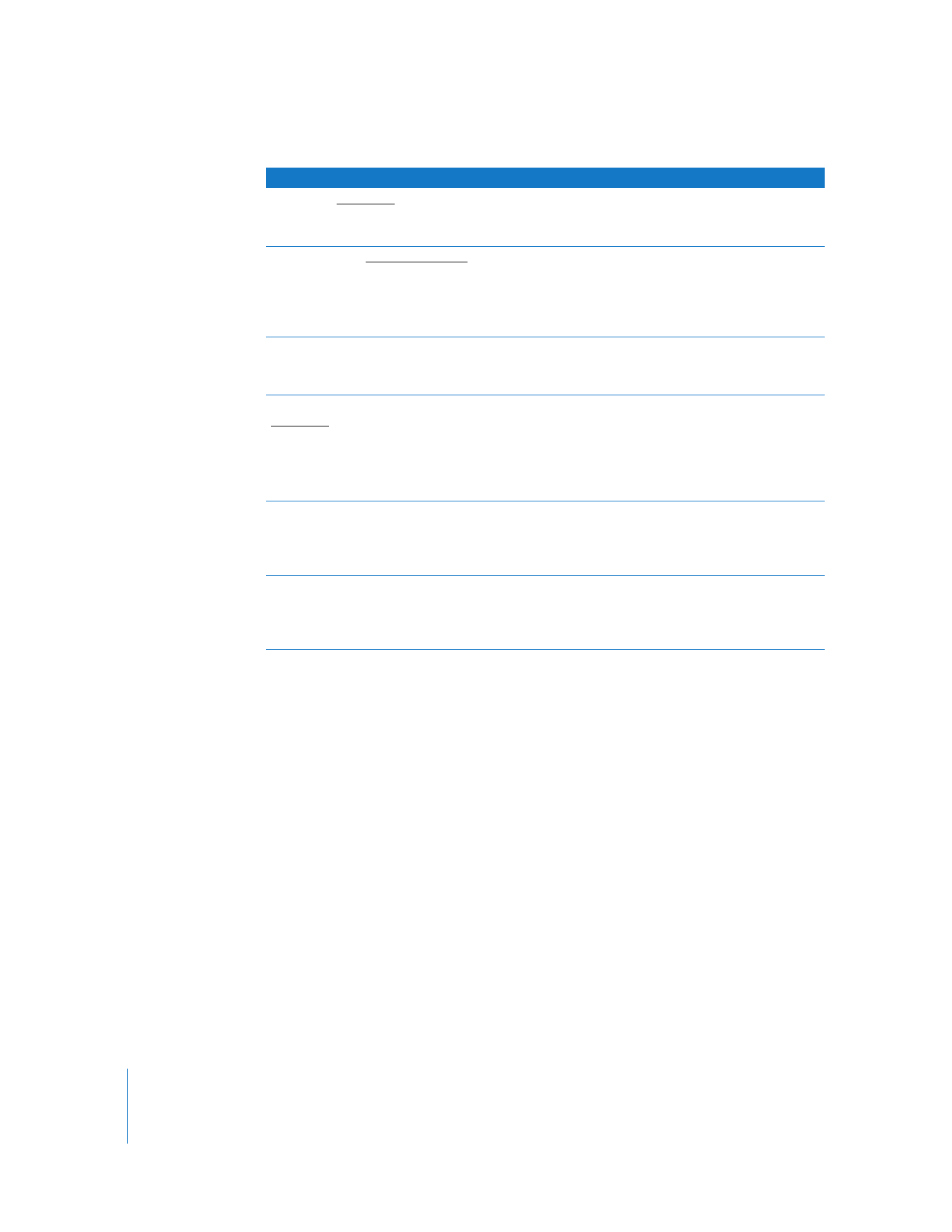
174
Chapitre 8
Administration des ordinateurs clients
Toute commande du guide de ligne de commande de Mac OS X Server qui utilise
systemsetup
peut être utilisée dans Remote Desktop via la tâche Envoyer une
commande UNIX.
Utilisation de kickstart
L’utilitaire de ligne de commande
kickstart
est intégré au logiciel client Apple Remote
Desktop. Il vous permet d’installer, de désinstaller, d’activer, de configurer et de redé-
marrer les composants d’Apple Remote Desktop sans avoir à redémarrer l’ordinateur.
Vous pouvez configurer toutes les fonctionnalités dans la section Remote Desktop des
Préférences Partage. L’utilitaire
kickstart
peut être utilisé via SSH pour configurer des
ordinateurs distants, y compris des serveurs Xserve. L’utilitaire
kickstart
se trouve à
l’emplacement :
/Système/Bibliothèque/CoreServices/RemoteManagement/ARDAgent.app/Contents/
Resources/kickstart.
La syntaxe et la liste des actions possibles avec
kickstart
sont disponibles via l’exécu-
tion de kickstart, comme suit :
$sudo /System/Library/CoreServices/RemoteManagement/ARDAgent.app/Contents/
Resources/kickstart -help
-settime hh:mm:ss
Définit l’heure actuelle. L’argument d’heure spéci-
fié doit être au format 24 heures. Exemple :
systemsetup -settime 16:20:00
-settimezone fuseau horaire
Utilisez cette commande pour définir le fuseau
horaire local. Utilisez « -listtimezones » pour affi-
cher les arguments de fuseau horaire valides.
Exemple :
systemsetup -settimezone US/Pacific
-setusingnetworktime ( on | off )
Active ou désactive l’utilisation de l’heure réseau.
Exemple :
systemsetup -setusingnetworktime on
-setWaitForStartupAfterPowerFailure
secondes
Indiquez le nombre de secondes après lesquelles
l’ordinateur démarre suite à une coupure de cou-
rant. La valeur <secondes> doit être un multiple
de 30 secondes. Exemple :
systemsetup -setWaitForStartupAfter-
PowerFailure 30
-setwakeonmodem ( on | off )
Utilisez cette commande pour spécifier si le ser-
veur est réactivé ou non lorsqu’une activité du
modem est détectée. Exemple :
systemsetup -setwakeonmodem on
-setwakeonnetworkaccess ( on | off )
Utilisez cette commande pour spécifier si le ser-
veur est réactivé lorsqu’un paquet d’administra-
tion réseau lui est envoyé. Exemple :
systemsetup -setwakeonnetworkaccess on
indicateur
Description
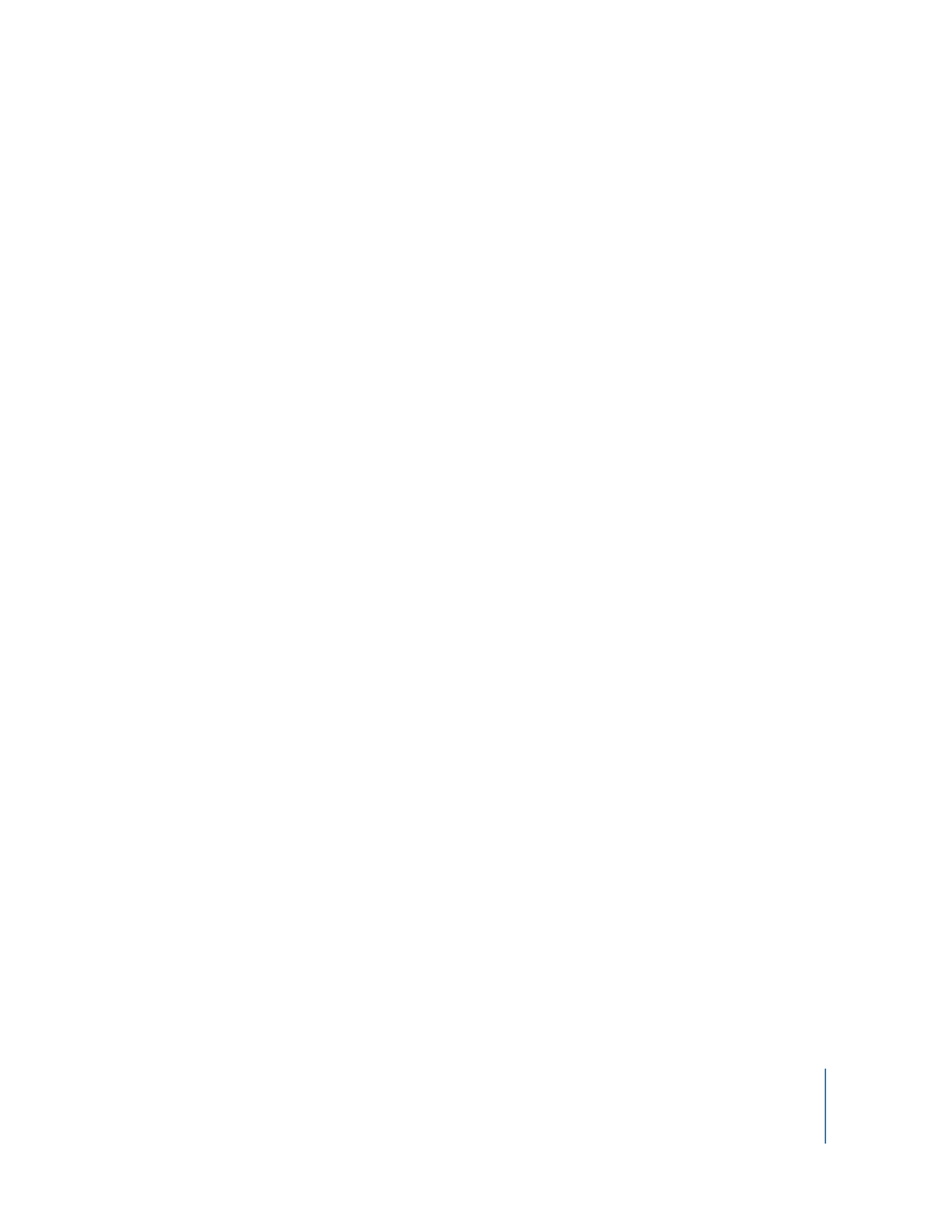
Chapitre 8
Administration des ordinateurs clients
175
Si vous exécutez l’utilitaire kickstart via la fonction « Envoyer une commande UNIX »
d’Apple Remote Desktop, il n’est pas nécessaire de saisir le chemin d’accès complet,
il suffit d’utiliser le nom
kickstart
et de choisir l’utilisateur root pour exécuter la
commande.
Vous pouvez utiliser la commande
sudo
avec un compte administrateur afin d’employer
l’utilitaire
kickstart
ou vous pouvez employer l’utilisateur root via Envoyer une com-
mande UNIX. Toutes les commandes présentées dans cette section doivent être saisies
sur une seule ligne de texte. Le texte peut passer à la ligne lorsque vous tapez mais
prenez soin de ne pas saisir de caractères de retour chariot.
Voici quelques exemples d’actions possibles avec kickstart :
Â
Activer le partage Remote Desktop, activer les autorisations d’accès pour tous les
utilisateurs et redémarrer l’agent Apple Remote Desktop Agent :
$ sudo /System/Library/CoreServices/RemoteManagement/ARDAgent.app/
Contents/Resources/kickstart -activate -configure -access -on
-restart -agent -privs -all
Â
Activer le partage Remote Desktop, activer les autorisations d’accès pour les utilisa-
teurs « admin », accorder des privilèges complets pour les utilisateurs « admin » et
redémarrer l’agent Apple Remote Desktop et l’élément Menu :
$ sudo /System/Library/CoreServices/RemoteManagement/ARDAgent.app/
Contents/Resources/kickstart -activate -configure -access -on -users
admin -privs -all -restart -agent -menu
Â
Activer le partage Remote Desktop et désactiver les autorisations d’accès pour tous
les utilisateurs :
$ sudo /System/Library/CoreServices/RemoteManagement/ARDAgent.app/
Contents/Resources/kickstart -activate -configure -access -off
Â
Arrêter le processus de l’agent Apple Remote Desktop :
$ sudo /System/Library/CoreServices/RemoteManagement/ARDAgent.app/
Contents/Resources/kickstart -agent -stop
Â
Désactiver l’accès Remote Desktop pour un ordinateur :
$ sudo /System/Library/CoreServices/RemoteManagement/ARDAgent.app/
Contents/Resources/kickstart -deactivate -configure -access -off
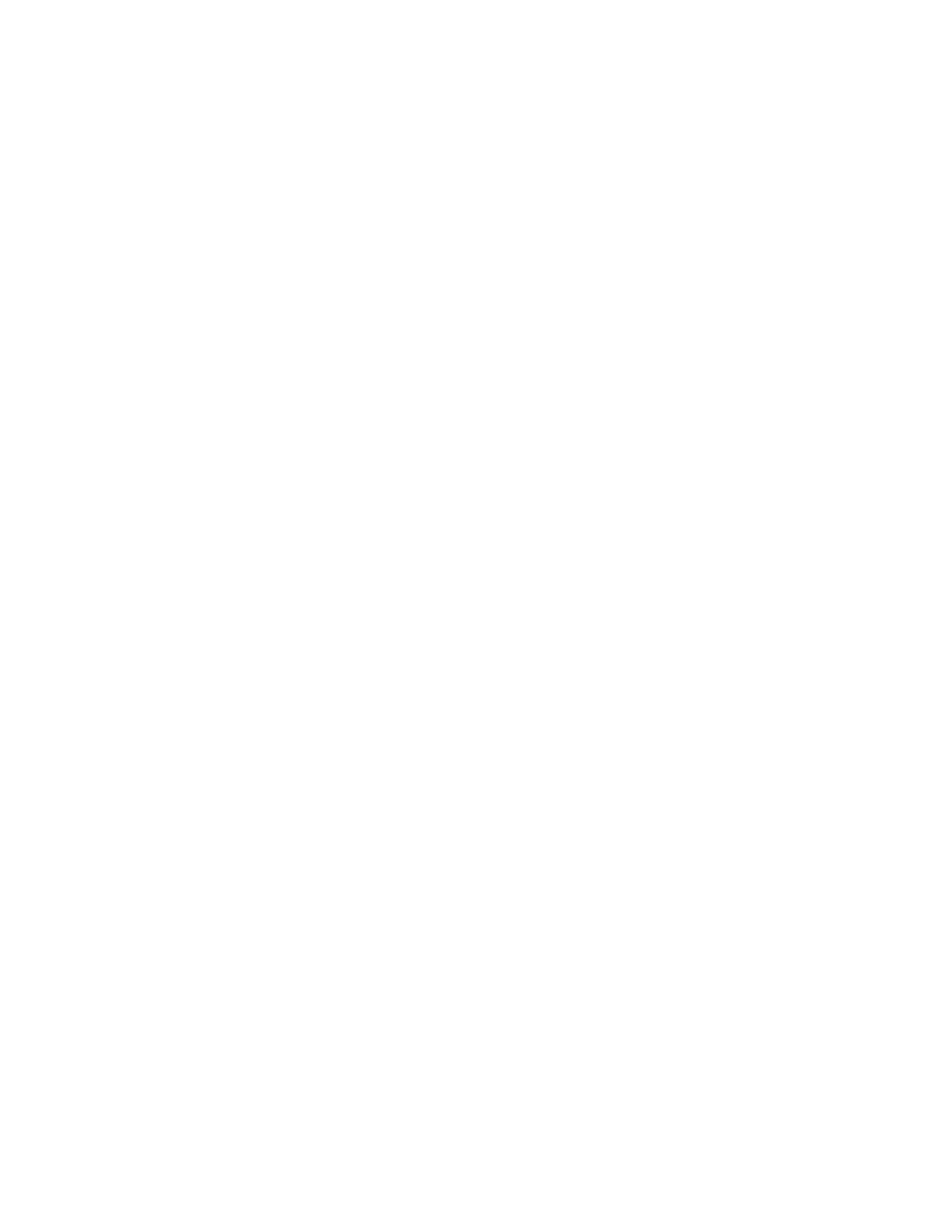
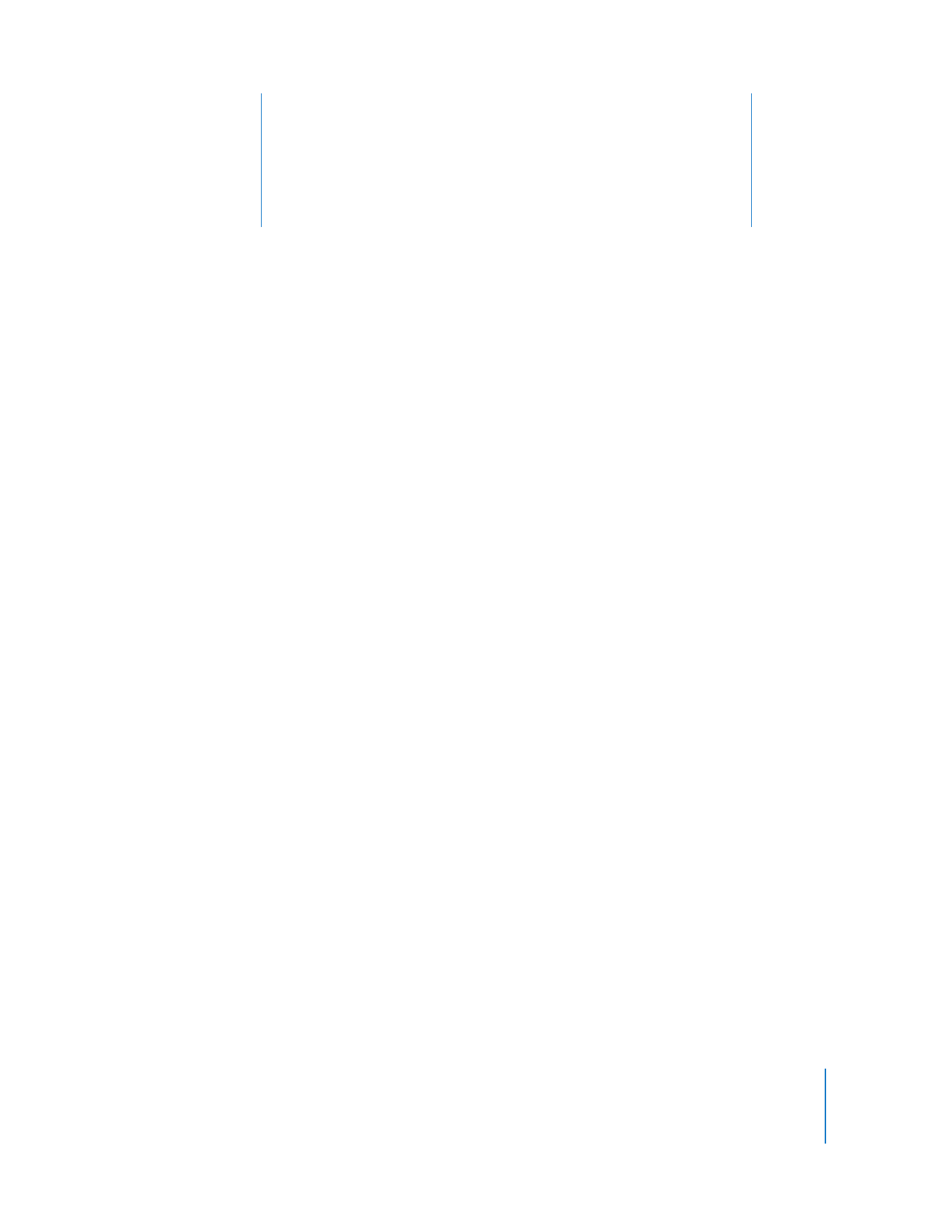
9
177
9